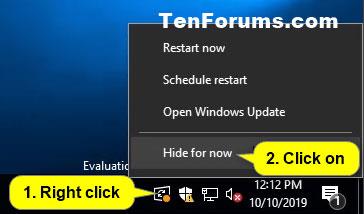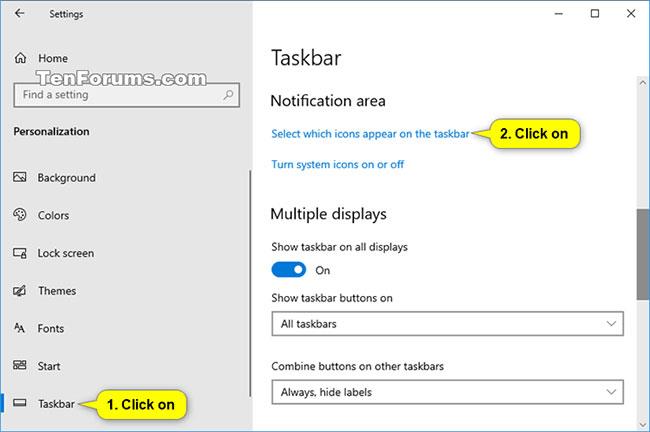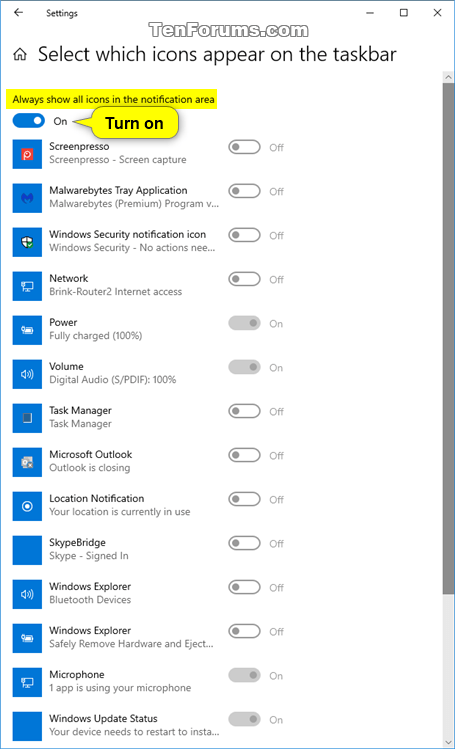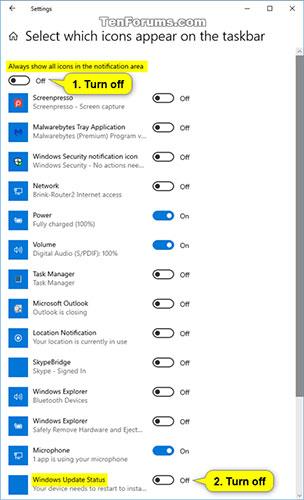Windows Update Status táknið á tilkynningasvæði verkefnastikunnar var fyrst kynnt í Windows 10 apríl 2018 uppfærslu (útgáfa 1803).
Sjálfgefið er að tilkynningatáknið Windows Update Status birtist aðeins á verkstikunni þegar Windows Update viðvörun birtist á síðunni Stillingar > Uppfærsla og öryggi > Windows Update .
Þú getur smellt á Windows Update Status táknið til að opna Stillingar > Uppfærsla og öryggi > Windows Update síðuna .
Þú getur hægrismellt á Windows Update Status táknið, það mun opna samhengisvalmynd til að smella á tiltæka valkostina. Tiltækir valkostir eru mismunandi eftir því hver viðvörunin er, en geta verið: Endurræsa núna, Tímasett endurræsingu, Sækja núna, Opna Windows Update og Fela í bili .
Ef þú vilt ekki sjá Windows Update Status táknið geturðu slökkt á því.
Þessi handbók mun sýna þér hvernig á að virkja eða slökkva á Windows Update Status tákninu á tilkynningasvæði verkefnastikunnar fyrir núverandi notanda í Windows 10.
Fela tímabundið Windows Update Status táknið fyrir núverandi notanda
Hægrismelltu eða ýttu á og haltu inni Windows Update Status tákninu og smelltu á Fela í bili .
Athugið : Þetta mun tímabundið fela Windows Update Status táknið þar til næst þegar þú færð viðvörun eða tilkynningu um Windows Update.
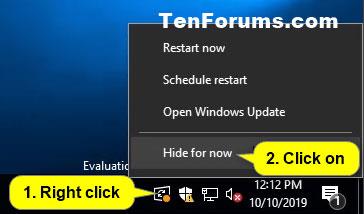
Fela tímabundið Windows Update Status táknið fyrir núverandi notanda
Virkjaðu eða slökktu á Windows Update Status tákninu fyrir núverandi notanda
1. Opnaðu Stillingar og smelltu á sérstillingartáknið.
2. Smelltu á verkefnastikuna vinstra megin og smelltu á Veldu hvaða tákn birtast á verkefnastikunni hlekkinn á tilkynningasvæðinu hægra megin.
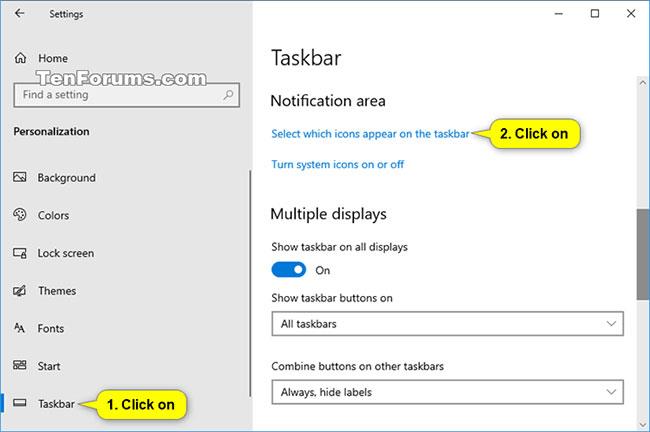
Smelltu á Veldu hvaða tákn birtast á verkefnastikunni hlekkinn
3. Framkvæmdu skref 4 (til að kveikja á því) eða skref 5 (til að slökkva á því) hér að neðan, allt eftir því hvað þú vilt gera.
4. Til að virkja Windows Update Status táknið fyrir núverandi notanda skaltu virkja Windows Update Status eða Sýna alltaf öll tákn í tilkynningasvæðisvalkostinum , eftir því hvað þú vilt, og fara í skref 6.

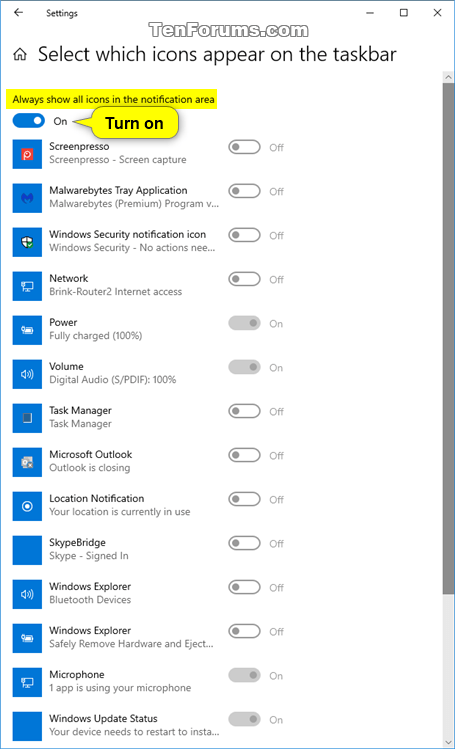
5. Til að slökkva á Windows Update Status tákninu fyrir núverandi notanda:
A) Slökktu á Sýna alltaf öll tákn á tilkynningasvæðinu .
B) Slökktu á Windows Update Status og farðu í skref 6.
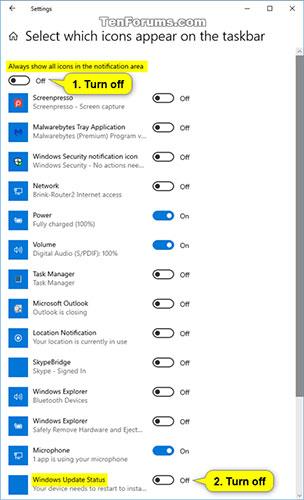
Slökktu á Sýna alltaf öll tákn á tilkynningasvæðinu og Windows Update Status
6. Nú geturðu lokað stillingum ef þú vilt.
Ef þú vilt loka fyrir uppfærslur á Windows 10, vinsamlegast skoðaðu greinina: Hvernig á að slökkva á Windows Update á Windows 10 .